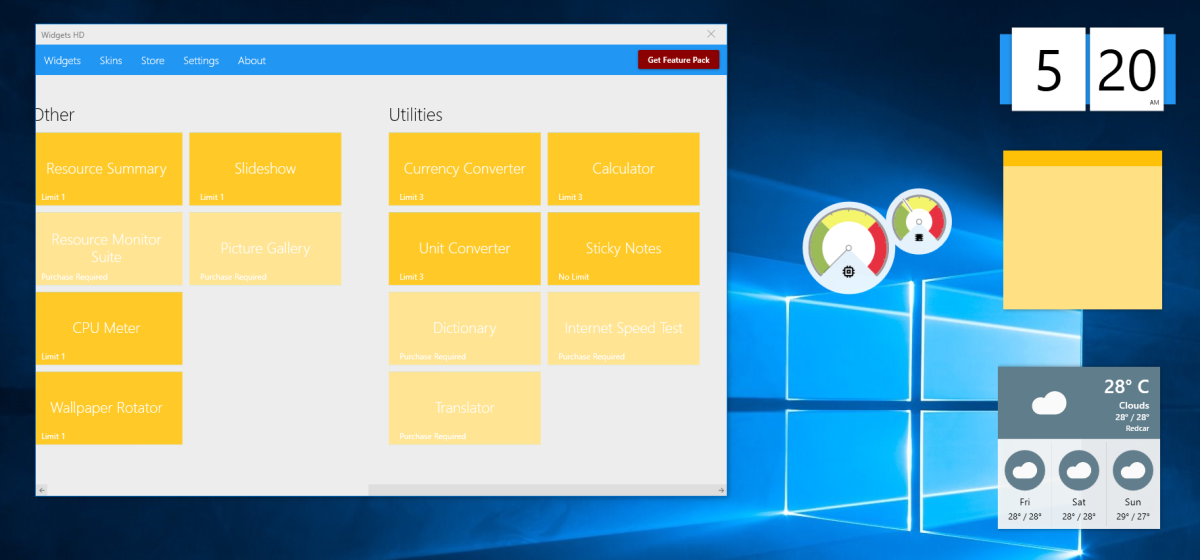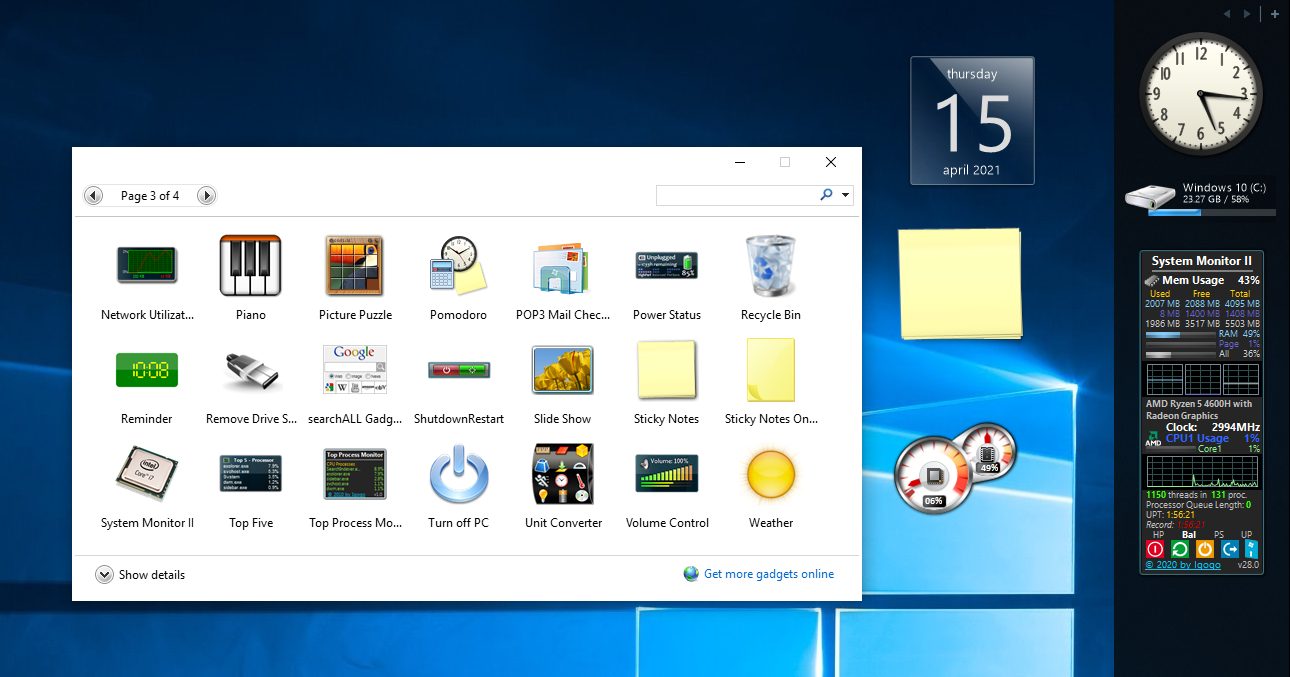Les gadgets de bureau étaient des widgets utiles qui pouvaient être ajoutés aux bureaux Windows Vista et Windows 7 pour améliorer la productivité. Ils ont disparu depuis longtemps, mais ne vous inquiétez pas — vous pouvez ajouter des widgets de bureau à Windows 10 à l’aide de ces outils tiers.
Cela peut sembler difficile à apprécier toutes ces années plus tard, mais les gadgets de bureau étaient autrefois extrêmement populaires. Capables d’afficher l’heure, la météo, les notes autocollantes et même la vitesse du processeur, ces widgets étaient essentiellement des mini-applications.
Comme toutes les applications Windows, les gadgets de bureau peuvent être positionnés autour du bureau, mais principalement sur le côté droit. Ils se cacheraient également derrière vos applications principales, agissant comme s’ils faisaient partie de l’arrière-plan du bureau.
Plutôt utile, non ?
Malheureusement, avec l’arrivée de Windows 8, ces widgets Windows ont été abandonnés. Soudainement, vous ne pouviez plus voir instantanément l’heure dans votre bureau de Hong Kong, ou obtenir des flux RSS sur le bureau. Au lieu de cela, ce type d’informations a été combiné dans des vignettes dynamiques sur Windows 8. Cela s’est poursuivi dans Windows 10 avec l’intégration de notifications améliorées et de Cortana.
La suppression des widgets de bureau Windows dans Windows 8 a du sens avec le recul. Après tout, le bureau a été remplacé par un écran de démarrage. Mais avec le retour à un bureau dominant sur Windows 10, les widgets, gadgets et outils similaires peuvent être restaurés.
L’une des principales raisons pour lesquelles Microsoft a choisi de supprimer les gadgets Windows après Windows 7 était liée à la sécurité.
En 2012, Microsoft a annoncé que vulnérabilités dans ses Gadgets pourrait permettre l’exécution de l’exécution de code à distance, dans laquelle un attaquant distant peut accéder à votre PC. Il a noté que:
- « Certains gadgets légitimes… pourraient contenir des vulnérabilités »
- Vous pourriez être amené à installer un « gadget malveillant ».
En utilisant les deux attaques, le pirate pourrait exécuter du code sous le profil de votre compte (ce qui pourrait ouvrir des portes dérobées à d’autres logiciels malveillants) ou même détourner l’intégralité de votre PC. Un correctif a été publié pour désactiver la barre latérale Windows et les gadgets dans Windows Vista et Windows 7. Quelques semaines plus tard, Windows 8 est sorti et les gadgets n’étaient plus.
Ces problèmes de sécurité ont depuis longtemps été résolus. En tant que tel, il n’y a aucune raison de laisser les pirates limiter votre productivité. Il est temps d’apporter de nouveaux widgets sur votre bureau Windows 10.
Quatre outils notables sont actuellement disponibles qui vous permettent d’ajouter des widgets sur Windows 10, reproduisant cette expérience Windows Gadget.
- Lanceur de widgets
- Gadgets de bureau Windows
- 8GadgetPack
- Pluviomètre
Continuez à lire pour savoir comment ajouter des widgets à Windows 10 avec ces outils.
Disponible sur le Microsoft Store, Widget Launcher vous permet de placer des widgets sur le bureau de Windows 10. Contrairement à certains autres outils de widgets, ces gadgets ont un look modernisé qui s’adapte à Windows 10.
Cependant, Widget Launcher reste aussi facile à utiliser que les widgets ou gadgets de bureau classiques de Windows Vista et 7.
- Installez l’application
- Exécuter le lanceur de widgets
- Cliquez sur le widget que vous souhaitez utiliser
- Positionnez le widget n’importe où sur le bureau de Windows 10
Alors que l’application principale apparaît « fermée », elle reste en cours d’exécution dans la barre d’état système.
Comme pour les widgets Windows Vista, le fait de passer votre souris sur un widget Windows 10 révèle un bouton X pour le fermer. Vous pouvez même voir un rouage Paramètres pour effectuer des personnalisations. Par exemple, le widget d’horloge Widget Launcher Windows 10 vous permet de sélectionner votre emplacement. Le widget météo utilise également votre emplacement et vous permet de choisir Fahrenheit ou Celsius.
Bien que gratuit, Widget Launcher propose des achats intégrés pour des types de widgets supplémentaires. Ceux-ci incluent un fil d’actualités, une galerie d’images, un test de vitesse Internet et d’autres widgets de bureau pour Windows 10.
(Notez que les versions antérieures de l’application ne permettaient pas de placer des widgets individuels sur le bureau, ce qui expliquait certaines mauvaises notes de révision.)
Télécharger: Lanceur de widgets (Gratuit, avec achats intégrés)
Une solution populaire, légère et simple est Windows Desktop Gadgets. Cette solution est conçue pour fonctionner avec plusieurs langues, qui peuvent être ajoutées à l’assistant d’installation.
Pour utiliser les gadgets de bureau Windows:
- Décompressez DesktopgadgetsRevived-2.0.exe à partir du ZIP téléchargé
- Double-cliquez pour installer
- Une fois terminé, faites un clic droit sur votre bureau et sélectionnez Gadgets
- Vous verrez que des gadgets ont été ajoutés à Panneau de configuration > Apparence et personnalisation où vous pouvez les ajouter au bureau en cliquant dessus et en les faisant glisser en place.
Une fois installé, vous verrez que Windows Desktop Gadgets remplace essentiellement les gadgets d’origine. Comme vous vous en doutez, cliquez sur l’icône de rouage dans le coin pour accéder aux paramètres, vous permettant de redimensionner et de configurer chaque gadget.
Télécharger: Gadgets de bureau Windows (Libre)
Une autre option légère, 8GadgetPack est gratuite et permet aux utilisateurs d’exécuter des widgets de bureau dans Windows 10.
Pour utiliser 8GadgetPack, visitez le lien et téléchargez le fichier MSI via le lien sur le côté droit de la page. Suivez ensuite les étapes ci-dessous :
- Double-cliquez sur le fichier MSI 8GadgetPack pour l’installer.
- Une fois terminé, lancez 8GadgetPack.
- Clique le + bouton pour ouvrir la liste des gadgets.
- Faites glisser votre gadget préféré sur votre bureau.
Bien qu’une barre latérale de style Windows Vista soit incluse, les gadgets ne sont pas limités à cet emplacement. Vous remarquerez que 8GadgetPack est très similaire aux gadgets de bureau Windows. En effet, ils semblent tous deux conserver l’expérience originale du gadget Windows Vista.
Encore une fois, chaque gadget dispose d’un écran d’options. Ici, vous pouvez définir les couleurs, l’emplacement et d’autres données pour configurer le gadget à vos fins. Une fois que vous avez terminé, vous devriez vous retrouver avec une sélection de widgets Windows 10 utiles pour augmenter votre productivité !
Télécharger: 8GadgetPack (Libre)
Si ces captures d’écran des gadgets de bureau à l’ancienne ne flottent pas exactement sur votre bateau, vous avez une autre option. Rainmeter est un outil de personnalisation du bureau Windows.
Parmi ses fonctionnalités figure la possibilité d’introduire des informations sur le bureau de Windows 10 sous la forme de widgets. Ceux-ci incluent une horloge, des statistiques matérielles en direct, la météo actuelle et prévue, et plus encore. Vous pouvez essentiellement utiliser Rainmeter pour afficher tout ce que font les gadgets Windows à l’ancienne, mais avec un style supplémentaire.
Maintenant, si vous êtes satisfait des options de gadgets ci-dessus, alors respectez-les. Rainmeter ouvre un tout nouveau monde de choses à installer et à peaufiner. Mais si vous recherchez des widgets Windows pour améliorer la productivité, méfiez-vous: la configuration de Rainmeter peut être une énorme perte de temps. Quels que soient les changements que vous apportez, gardez-les aussi simples que possible.
Le thème par défaut de Rainmeter, illustrer, vous donne les widgets illustrés ci-dessus et quelques autres pour vous aider à démarrer. Vous pouvez également utiliser le superbe ensemble de widgets Win10, disponible en bundle avec Rainmeter 4.0.
Télécharger: Pluviomètre pour Windows 10 (gratuit)
Télécharger: Win10 Widgets + Pluviomètre pour Windows 10 (gratuit)
Gadgets Revived est un projet gratuit qui vise à ramener les gadgets Windows sur votre Windows 10 et Windows 8.1. Mais, encore une fois, vous devrez d’abord télécharger et installer l’outil à partir du site officiel ; ce n’est qu’alors que vous pourrez installer les gadgets sur votre Windows 10.
L’application est livrée avec une multitude de widgets classiques – tout ce qui concerne la batterie, l’horloge, le calendrier, Noël, etc., est couvert par Gadgets Revived.
Voici un bref aperçu de ce que l’application aimera sur votre Windows 10 :
Télécharger: Gadgets ressuscités (Libre)
Malgré la livraison de Windows 10 sans widgets de bureau, vous pouvez toujours les installer.
Chaque solution répertoriée ici vaut la peine d’être essayée et peut aider à améliorer la productivité. Par exemple, l’utilisation d’une horloge réglée sur un fuseau horaire étranger peut être inestimable lorsque vous collaborez avec des personnes à l’étranger ou simplement pour vérifier que votre tante en Nouvelle-Zélande est réveillée avant d’appeler. Vous pouvez également garder un œil sur la météo avec ces widgets météo pour Windows.
Ainsi, les gadgets de bureau peuvent toujours être ajoutés à Windows 10. Qui savait ? Cela ne devrait cependant pas être une énorme surprise. Diverses fonctionnalités « perdues » peuvent être rétablies grâce à des applications tierces. Par exemple, le logiciel Aero Glass restaure les effets de verre Vista et Windows 7 sur Windows 10.